Apple의 새로운 앱인 Music Memos는 내가 iPhone에서 사용한 최고의 무료 음악 제작 앱입니다. 이 작은 iOS 앱에 담긴 기술의 양은 놀라움에 가까웠고, 이는 Apple의 크리에이티브 커뮤니티에 대한 지속적인 노력을 보여줍니다.
음악 메모를 사용하면 iPhone으로 앉아서 화면을 탭하고 음악을 녹음할 수 있습니다. 그런 다음 연주한 내용을 완전히 파악하고 코드를 보완하는 상당히 괜찮은 드럼 및 베이스 트랙을 제공합니다. 우와.
그런 것조차 하지 못하는 라이브 밴드에서 연주했어요.
이것에 대한 내 말을 듣습니다. 기초적인 기타, 피아노 또는 우쿨렐레를 연주할 수 있다면 Music Memos를 시도해 볼 수 있습니다.
Apple이 수요일에 출시한 Music Memos 이전에 빠른 노래 아이디어를 녹음하는 것은 두 가지 옵션의 문제였습니다. 음성 메모, 또는 시간을 내어 Mac과 GarageBand를 설정하고 모든 오른쪽 버튼을 클릭하고 녹음에 들어가기 전에 모든 사운드와 트랙을 설정하십시오.
음악 메모 이 모든 것을 가지고 기타 또는 키보드에서 음악을 녹음하는 복잡한 프로세스를 다음과 같이 간단하게 만듭니다. 3~4트랙의 음악 프로젝트를 녹음하는 것만큼 풍부한 음향을 유지하면서 가라지 밴드.
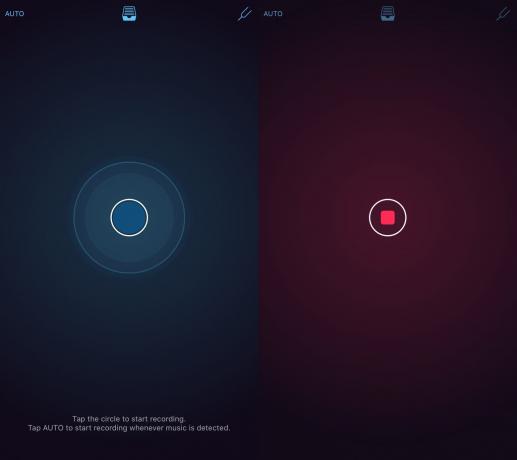
사진: Rob LeFebvre/Cult of Mac
앱을 실행하면 원이 표시됩니다. 그것을 누르고 악기 연주를 시작하십시오(오른쪽 상단에 기타가 조율되어 있는지 확인하는 데 사용할 수 있는 튜너가 있습니다). 저는 어쿠스틱 기타를 사용했고 몇 가지 기본적인 코드와 패턴을 사용했습니다.
그런 다음 빨간색 사각형 버튼을 누르면 완료됩니다. 정말 쉽습니다.
이제 마술처럼 작은 베이스 또는 드럼 아이콘을 탭하면 음악 메모가 불가능해 보이는 일을 처리합니다. 연주한 곡과 일치하고 별도의 작업 없이 드럼 및/또는 베이스 트랙을 추가합니다. 이 소박한 작은 앱은 당신이 연주하는 것을 듣고 당신과 함께 할 드럼 비트를 찾을 것입니다. 속도를 조금 늦추거나 높인 다음 그 위에 합리적으로 흥미로운 베이스 라인을 연주하면 저것.
그것은 완벽합니까? 아니요, 하지만 제 플레이도 아닙니다. 코드와 연주가 탄탄하면 반주도 좋습니다. 내가 엉망이면 베이스와 드럼도 마찬가지야.
그것도 시작에 불과합니다. 트랙을 편집하고, 이름을 바꾸고, 원하는 섹션으로 자르고, 모든 노래를 1에서 5로 평가할 수 있습니다. 별을 표시하고 트랙을 직접 GarageBand(iPhone 또는 Mac에서)로 전송하여 더욱 세밀하게 편집.
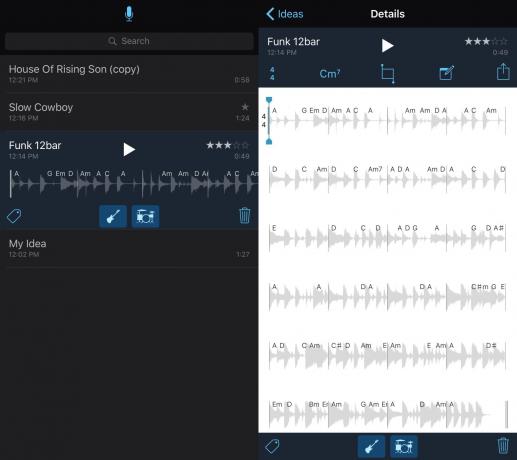
사진: Rob LeFebvre/Cult of Mac
아이디어를 녹음하면 Music Memos에서 이름을 내 아이디어로 지정하고 캡처한 다른 비트 목록에 추가합니다. 상단의 파일 상자 아이콘을 눌러 목록을 확인한 다음 트랙을 눌러 세부 정보 화면을 엽니다. 이렇게 하면 코드 이름과 리듬 표시가 있는 노래의 시각적 표현이 표시됩니다.
상단의 다듬기 버튼을 탭하여 노래 내에 두 개의 빨간색 핸들을 배치하여 오디오를 원하는 부분으로 자를 수 있습니다. 원시 녹음을 엉망으로 만들고 싶지 않은 경우를 대비하여 저장하면 새 트랙이 생성됩니다.
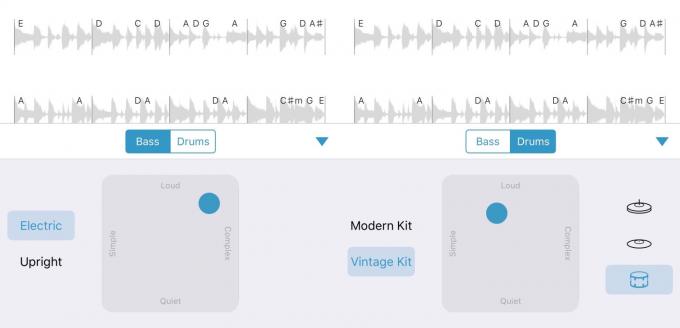
사진: Rob LeFebvre/Cult of Mac
더 좋은 점은 베이스 또는 드럼 아이콘을 길게 탭하여 GarageBand 스타일 그리드를 얻을 수 있다는 것입니다. 특정 악기(예: 일렉트릭 베이스 대 스탠드업 베이스), 두 소프트웨어의 복잡성 및 볼륨 악기. 드럼을 사용하면 하이햇 및 라이드 심벌즈와 같은 개별 부품이 얼마나 크거나 복잡한지 말할 수 있습니다. Music Memos는 이 모든 것을 즉석에서 생성합니다. 이것은 내가 iPhone에서 본 것 중 가장 마법 같은 것 중 하나입니다.
세부 정보 모드에서 오른쪽 상단에 있는 공유 버튼을 사용하여 노래를 GarageBand로 바로 보낼 수 있습니다. iCloud Drive, iTunes 또는 iPhone에 있는 다른 앱으로 바로 보낼 수도 있습니다. 내 음악을 SoundCloud로 전송하여 다운로드를 허용할지 아니면 스트리밍만 허용할지 선택하고 오디오 품질을 지정할 수 있습니다.
다음은 어쿠스틱 기타로 Music Memos로 녹음한 트랙입니다. 공유를 위해 준비하는 것만큼 플레이하는 데 시간이 오래 걸렸습니다.
GarageBand에 직접 공유하면 녹음한 노래가 iOS 장비의 앱에 저장되어 다음을 수행할 수 있습니다. GarageBand에서 열고 Music Memos가 만든 녹음과 반주를 만지작거리십시오. 너.
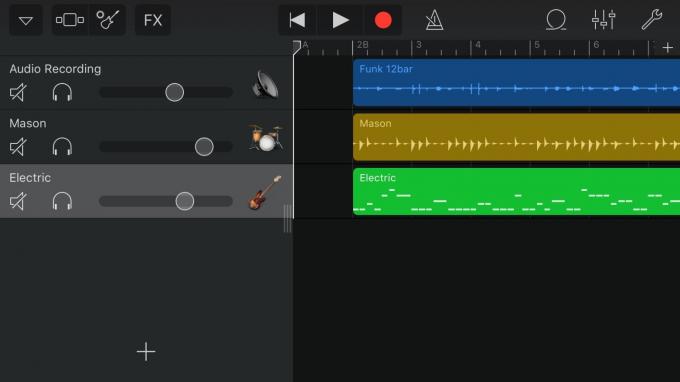
사진: Rob LeFebvre/Cult of Mac
GarageBand에서 드럼 트랙을 열었고 GarageBand에서 만든 것처럼 전체 드럼 연주를 쉽게 편집할 수 있음을 발견했습니다.

사진: Rob LeFebvre/Cult of Mac
본질적으로 이제 iPhone 근처에 앉아서 코드를 연주하기만 하면 전체 데모 곡을 만들 수 있습니다. 그것은 놀랍고 음악가와 창작자들에게 자신의 음악을 다른 사람들의 귓구멍에 전달할 수 있는 새롭고 새로운 방법을 제공할 것입니다.
이 환상적인 새 앱을 사용하는 것에 흥분하지 않기란 어렵습니다. 이번 주말에 데모를 녹음할 계획입니다. 당신은 그것으로 무엇을 할 것인가?
애플의 새로운 뮤직 메모 앱은 무료입니다 iOS 앱 스토어에서.

